ピンク色の部分は、貼り付けた画像の下にレイヤーを作り、
塗りつぶした状態でしょうか。
画像を拝見した限りだと、元々の画像に白い余白があるように
見受けられるので、下記の手順で白い部分の消去をお試しください。
1.読み込んだ画像のレイヤーを選択します。
2.[レイヤー]メニュー→[ラスタライズ]を選択し、レイヤーをラスターレイヤーにします。
※すでにラスタライズ済の場合はこの手順は不要です。
3.塗りつぶしツールを選択し、透明色を選択します。
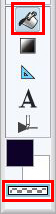
4.画像の白部分をクリックすると透明で塗りつぶされます。
なお、矩形選択ツールで白部分を囲って選択し、消去する方法等もあります。
塗りつぶしツールを使った場合、画像の状態によっては若干塗り残しが
発生する場合もあるので、よろしければこの方法もお試しください。






 こうなってしまうんですどうすればいいでしょうか?
こうなってしまうんですどうすればいいでしょうか?



